Cómo compartir Wi-Fi desde un móvil a un ordenador
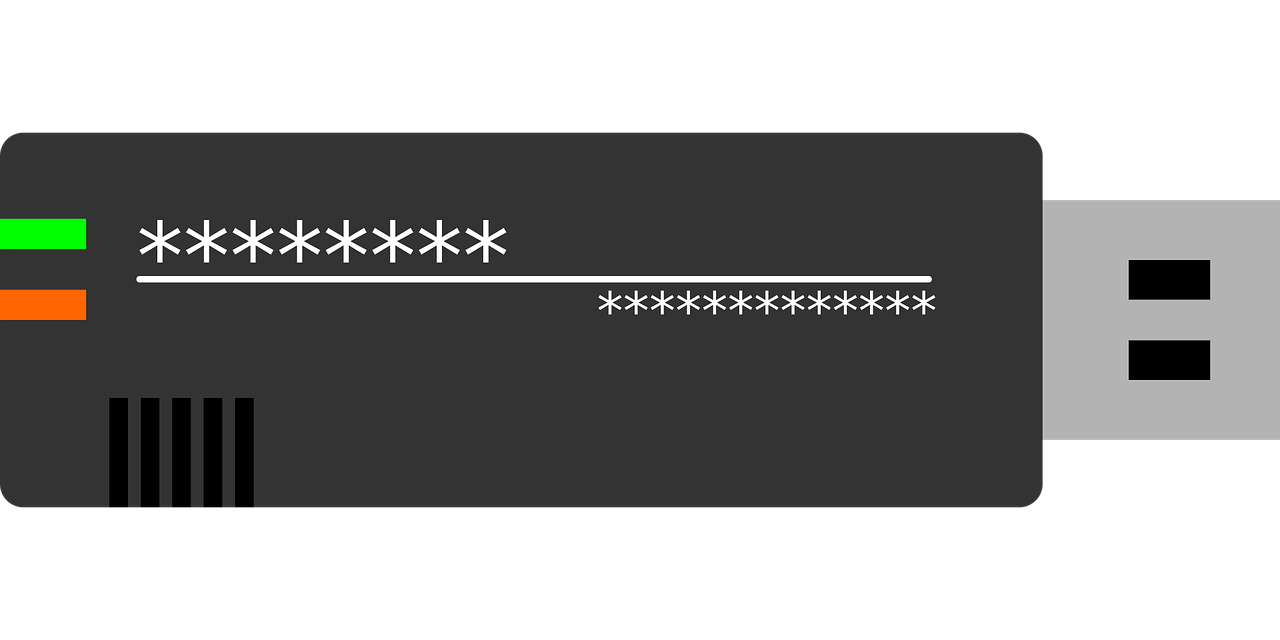
¿Alguna vez has estado en una situación en la que necesitas acceder a internet desde tu ordenador, pero no tienes una conexión Wi-Fi disponible? No te preocupes, hay una solución sencilla: puedes compartir Wi-Fi desde tu móvil a tu ordenador. Es una función muy útil que te permite aprovechar la conexión a internet de tu teléfono y utilizarla en otros dispositivos.
Para compartir Wi-Fi desde tu móvil a un ordenador, primero debes asegurarte de que tu teléfono tenga una conexión a internet activa a través de datos móviles o una red Wi-Fi. A continuación, sigue estos pasos:
1. En tu teléfono, ve a la configuración de Wi-Fi y activa la opción "Hotspot" o "Punto de acceso" (dependiendo del modelo y sistema operativo de tu teléfono).
2. Una vez que hayas activado la opción de hotspot, encontrarás la información de conexión, como el nombre de la red Wi-Fi y la contraseña. Recuerda tomar nota de estos datos, ya que los necesitarás para conectarte desde tu ordenador.
3. Ahora, en tu ordenador, ve a la configuración de Wi-Fi y busca las redes disponibles. Deberías ver el nombre de la red Wi-Fi que creaste en tu teléfono. Selecciona esta red y introduce la contraseña que anotaste anteriormente.
4. Una vez que hayas introducido la contraseña, tu ordenador se conectará a la red Wi-Fi compartida desde tu móvil. ¡Ahora podrás disfrutar de internet en tu ordenador utilizando la conexión de tu teléfono!
Es importante tener en cuenta que compartir Wi-Fi desde tu móvil a un ordenador puede agotar tu plan de datos móviles si no tienes una conexión Wi-Fi adicional. También debes considerar la duración de la batería de tu teléfono, ya que compartir Wi-Fi puede consumir más energía.
En resumen, compartir Wi-Fi desde un móvil a un ordenador es una solución rápida y conveniente cuando necesitas acceder a internet en tu ordenador sin una conexión Wi-Fi disponible. Sigue los pasos mencionados anteriormente y aprovecha la conexión de tu teléfono para navegar en la web, trabajar o disfrutar de tus actividades en línea desde tu ordenador.
¿Cómo pasar Wi-Fi de mi teléfono a mi computadora?
Cuando estás fuera de casa o en un lugar donde no tengas acceso a una red Wi-Fi, puedes utilizar tu teléfono para compartir la conexión con tu computadora. Esto se puede hacer fácilmente con el uso de la función de punto de acceso en tu teléfono.
Primero, asegúrate de que tu teléfono tenga el servicio de datos activado. Luego, dirígete a la configuración de tu teléfono y busca la opción "Punto de acceso" o "Hotspot". Activa esa función. Al hacerlo, tu teléfono comenzará a emitir una señal Wi-Fi que tu computadora podrá detectar.
En tu computadora, busca la opción de configuración de red en la barra de tareas o en el panel de control. Haz clic en "Conexiones de red" o "Wi-Fi" y busca la red Wi-Fi emitida por tu teléfono. Haz clic en el nombre de la red y selecciona "Conectar".
En algunos casos, se te pedirá ingresar una contraseña para acceder a la red. Esta contraseña es la misma que configuraste en la opción de punto de acceso en tu teléfono. Una vez que hayas ingresado la contraseña correctamente, tu computadora se conectará automáticamente a la red Wi-Fi de tu teléfono.
Ahora, podrás usar la conexión a internet de tu teléfono en tu computadora. Podrás navegar por la web, enviar correos electrónicos y realizar cualquier otra tarea en línea que desees. Recuerda que el uso de la conexión de datos de tu teléfono puede agotar tu plan de datos rápidamente, así que asegúrate de tener un plan adecuado para el uso de datos.
Cuando hayas terminado de usar la conexión Wi-Fi de tu teléfono en tu computadora, simplemente desactiva la función de punto de acceso en tu teléfono para asegurarte de no utilizar datos innecesarios.
En resumen, compartir la conexión Wi-Fi de tu teléfono con tu computadora es un proceso sencillo que solo requiere unos pocos pasos. Asegúrate de tener el servicio de datos activado en tu teléfono, activa la función de punto de acceso y conecta tu computadora a la red Wi-Fi de tu teléfono. ¡Disfruta de la conexión a internet en tu computadora aunque no tengas acceso a una red Wi-Fi!
¿Cómo compartir la conexión Wi-Fi desde mi Android?
¿Cómo compartir la conexión Wi-Fi desde mi Android?
Si necesitas compartir la conexión Wi-Fi desde tu dispositivo Android, puedes hacerlo de manera sencilla utilizando las opciones de configuración de tu teléfono.
En primer lugar, debes asegurarte de que tu teléfono tenga una conexión Wi-Fi estable y activa. Ve a la configuración de tu dispositivo y asegúrate de que Wi-Fi esté encendido.
Luego, busca y selecciona la opción "Compartir conexión" o "Zona Wi-Fi" en el menú de configuración de tu dispositivo. Puede estar ubicado en diferentes lugares dependiendo de la versión de Android y la marca de tu teléfono, pero generalmente se encuentra en la sección de "Redes" o "Conexiones".
A continuación, activa la opción de compartir conexión Wi-Fi. Puede que se te solicite elegir un nombre de red y una contraseña para proteger tu conexión. Asegúrate de elegir una contraseña segura para evitar que otros accedan a tu red sin autorización.
Una vez hecho esto, otros dispositivos podrán conectarse a tu teléfono como si fuera un punto de acceso Wi-Fi. Solo necesitarán buscar tu red Wi-Fi en la lista de redes disponibles y ingresar la contraseña que has configurado previamente.
Es importante mencionar que compartir la conexión Wi-Fi desde tu Android puede consumir más datos de tu plan de datos móviles, por lo que es recomendable realizar esta acción cuando tengas una buena cantidad de datos disponibles o estés conectado a una red Wi-Fi ilimitada.
En resumen, compartir la conexión Wi-Fi desde tu Android es bastante sencillo. Solo necesitas asegurarte de tener una conexión Wi-Fi activa, acceder a la configuración de tu dispositivo, activar la opción de compartir conexión y configurar una contraseña segura. ¡Así podrás brindar acceso a internet a otros dispositivos de manera fácil y rápida!
¿Cómo pasar Internet de un celular a una computadora por Bluetooth?
Para pasar Internet de un celular a una computadora por Bluetooth, hay que seguir algunos pasos sencillos:
Lo primero que debes hacer es asegurarte de que tanto tu celular como tu computadora tengan activada la función de Bluetooth. Puedes encontrar esta opción en los ajustes de cada dispositivo.
Una vez que hayas verificado que el Bluetooth está activado en ambos dispositivos, debes emparejarlos. En tu celular, busca la opción de emparejamiento de Bluetooth y selecciona la opción de emparejar nuevo dispositivo. En tu computadora, también busca la opción de emparejamiento de Bluetooth y selecciona la opción de agregar nuevo dispositivo. Asegúrate de seleccionar el dispositivo correspondiente en ambos dispositivos para establecer la conexión.
Ahora que tienes los dispositivos emparejados, debes configurar tu celular para que se comparta la conexión a Internet a través del Bluetooth. Esto puede variar dependiendo del modelo y sistema operativo de tu celular, pero generalmente se encuentra en los ajustes de conexiones o en la sección de compartir Internet. Busca la opción de compartir Internet a través de Bluetooth y actívala.
En tu computadora, debes buscar la opción de conexión Bluetooth y seleccionar el dispositivo emparejado que corresponde a tu celular. Una vez que hayas seleccionado el dispositivo, deberías poder establecer la conexión a Internet a través del Bluetooth. Puede ser necesario ingresar una contraseña o código de emparejamiento para completar la conexión.
Una vez que hayas configurado todo correctamente, deberías poder utilizar Internet en tu computadora a través de la conexión Bluetooth proveniente de tu celular. Recuerda que la velocidad y estabilidad de la conexión pueden depender de la calidad de la señal Bluetooth y de la conexión a Internet de tu celular.
En resumen, para pasar Internet de un celular a una computadora por Bluetooth, debes activar el Bluetooth en ambos dispositivos, emparejarlos, configurar la opción de compartir Internet en tu celular y establecer la conexión en tu computadora. De esta manera, podrás utilizar Internet en tu computadora a través de la conexión Bluetooth de tu celular.
¿Cómo conectarse a una red Wi-Fi con código QR en PC?
La conexión a una red Wi-Fi utilizando un código QR en una PC es un proceso sencillo y conveniente. Para comenzar, necesitarás tener disponible un código QR generado por el administrador de la red Wi-Fi que deseas utilizar.
Para conectarte, primero debes asegurarte de que tu PC tenga un escáner de códigos QR. Puedes encontrar diferentes aplicaciones y extensiones de navegador que te permitirán escanear códigos QR desde tu PC.
Una vez que tengas un escáner de códigos QR instalado, inicia la aplicación o la extensión en tu PC y apunta el escáner hacia el código QR que desea utilizar para conectarte a la red Wi-Fi.
El código QR contiene la información necesaria para conectarse a la red Wi-Fi, como el nombre de la red (SSID) y la contraseña.
Después de escanear el código QR, tu PC reconocerá automáticamente la información y te permitirá conectarte a la red Wi-Fi. En algunos casos, se te puede solicitar que confirmes la conexión ingresando la contraseña de la red Wi-Fi.
Una vez que hayas ingresado la contraseña o confirmado la conexión, tu PC se conectará a la red Wi-Fi y podrás comenzar a utilizar Internet.
Es importante tener en cuenta que no todos los PC y sistemas operativos admiten la conexión a través de códigos QR. Asegúrate de verificar si tu dispositivo es compatible antes de intentar conectarte utilizando esta metodología.
En resumen, la conexión a una red Wi-Fi utilizando un código QR en una PC es una forma conveniente y rápida de establecer una conexión a Internet. Solo necesitas un escáner de códigos QR en tu PC y un código QR proporcionado por el administrador de la red Wi-Fi. Escanea el código, confirma la conexión y ¡listo! Tu PC estará conectada a la red Wi-Fi y podrás disfrutar de Internet.